Skvělým programem zdarma, který oceníte při čištění systému, je CCleaner. Ten vám nabídne vše důležité: odebrání přebytečných souborů, prořezání větví registru nebo i smazání historie některých aplikací. Použití je jednoduché, a tak se zaměříme hlavně na to, na jaká nastavení si dát pozor.
- Program CCleaner nabízí jak jednoduché čištění podle výchozích parametrů, tak promazání nadbytečností pomocí rozšířených nastavení. Do posledně zmíněné sekce patří také volba Old Prefetch Data, která zajistí promazání přednačtených souborů Windows. Dejte si na ni ale pozor – sice ušetříte pár megabajtů místa na disku, ale Windows se promazáním přednačtených dat mohou spouštět o něco pomaleji!
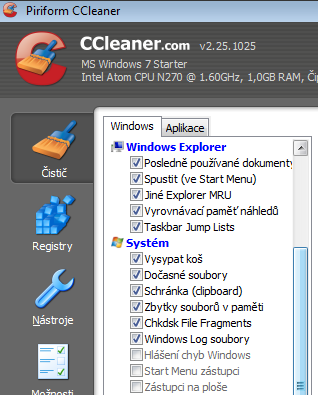
Základní možnosti nastavení v sekci Čistič
- S každou aktualizací Windows se ve výchozím nastavení může vytvořit záložní kopie některého z nahrazených souborů. Program CCleaner ve svém nastavení dovoluje také odebrat tyto záložní soubory, zde ale platí, že byste měli dvakrát měřit a jednou řezat… pardon, mazat. Odpovídající položka nese označení Hotfix Uninstallers a můžete ji aktivovat v případě, že jste se v průběhu několika po sobě jdoucích aktualizací nesetkali s problémy běhu Windows.
- Kromě součástí operačního systému Windows vyčistí CCleaner i složky a soubory nainstalovaných programů. Jejich přehled najdete v záložce Aplikace. V seznamu budou uvedeny všechny programy, o jejichž údržbu se program stará – kancelářské a multimediální programy, internetové prohlížeče a obdobně. Obvykle je již ve výchozím nastavení aktivována jejich údržba a není nutné toto nastavení měnit. Důležité je to zejména v opačném případě: pokud máte v některém z předvybraných programů důležitější data, raději danou volbu vypněte. Příkladem je třeba historie prohlížeče.
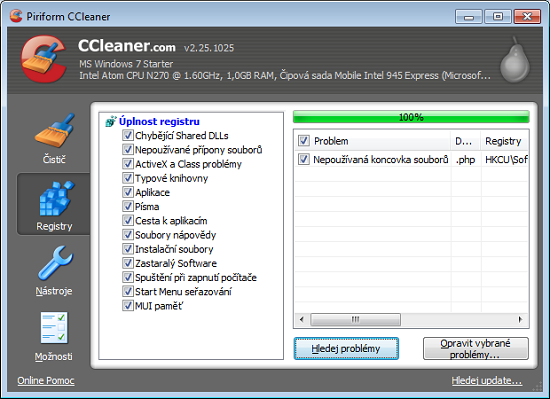
Čištění registru prostřednictvím programu CCleaner
- V nabídce čištění registru je kontrolováno několik položek – chybějící knihovny DLL, nepoužívané přípony souborů, cesty k programům a souborům s písmy, nápovědy, instalátory atd. Program zahrnuje jen bezproblémové opravy, a proto je čistění bezpečné. Pokud byste chtěli některé výchozí položky měnit sami ručně, například výchozím editorem registru, vždy si všechny kroky pořádně promyslete!